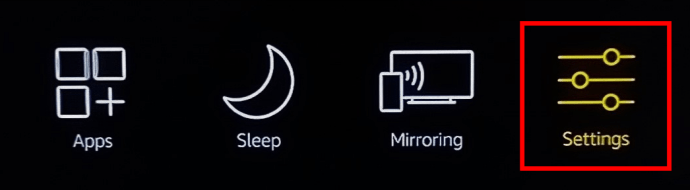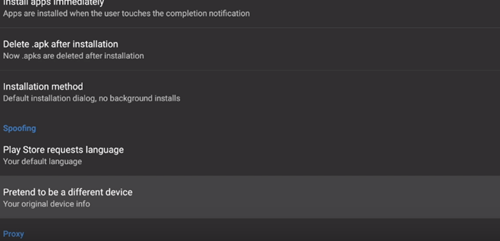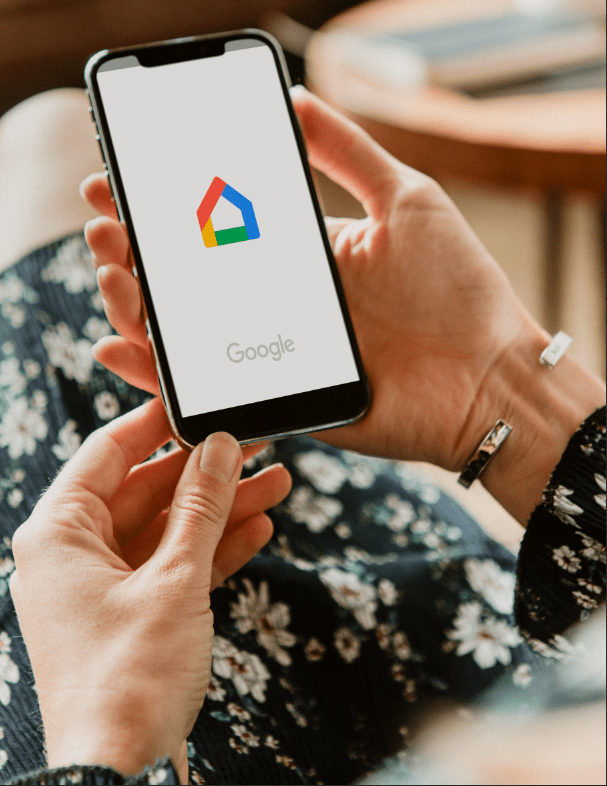Как установить Discord на Amazon Fire Stick
С технической точки зрения официальный магазин приложений Amazon - единственный способ настроить Amazon Fire Stick. Другими словами, пользователи Fire Stick не могут использовать какие-либо приложения из Google Play Store.
Discord - одно из приложений, которые можно найти в официальном магазине приложений Google. Означает ли это, что пользователи Fire Stick должны попрощаться с Discord и другими приложениями из Google Play Store? Нисколько. В этой статье показан побочный путь, который позволит вам загрузить Discord на устройство Amazon Fire Stick.
Установка Discord на Amazon Fire Stick
Несколько настроек здесь и там, и самые популярные приложения из Google Play Store становятся доступны вам на Amazon Fire Stick, несмотря на ограничения.
Однако имейте в виду, что в этом руководстве вы никогда не будете использовать Google Play Store. Загрузка самого Play Store - сложный процесс, так как для этого вам потребуется рутировать устройство Amazon Fire Stick. Поэтому существуют альтернативные магазины приложений, имитирующие Google Play Store.
Загрузка альтернативного магазина приложений - YALP на Firestick
YALP - одна из лучших альтернатив, предлагающая тысячи приложений из Google Play Store. Итак, первый шаг - загрузить это приложение. Поскольку скачать его сразу невозможно, вам необходимо сначала настроить определенные параметры.
Вот что вам нужно сделать:
- Перейдите в настройки Amazon Fire Stick.
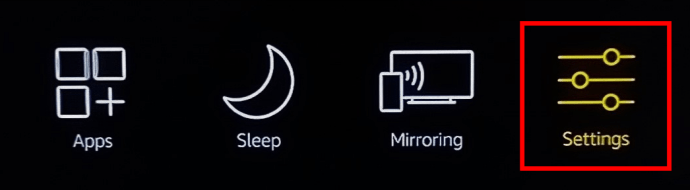
- С помощью контроллера найдите опцию My Fire TV и выберите ее.
- Выберите Параметры разработчика в меню параметров My Fire TV.
- Включите отладку ADB.
- Включить приложения из неизвестных источников. Это позволяет вашему устройству Fire Stick загружать приложения со сторонних веб-сайтов. Вы получите предупреждение об опасности неизвестных источников.

После изменения этих настроек перейдите на главный экран и выберите вкладку «Приложения». Перейдите в Категории и выберите Продуктивность.
Теперь вам нужно найти приложение Downloader. Как только вы его найдете, нажмите кнопку со средним кружком на контроллере Amazon Fire Stick, чтобы получить его.
Приложение Downloader пригодится, поскольку позволяет загружать определенные приложения напрямую. После завершения установки откройте приложение Downloader.

Используйте Downloader, чтобы получить другое приложение под названием FileLinked. В приложении FileLinked хранятся разные APK. Один из них - магазин приложений YALP.
Чтобы загрузить FileLinked, введите следующий URL-адрес и нажмите GO: //get.filelinked.com.
Загрузчик автоматически получит и установит приложение FileLinked.
Откройте FileLinked и найдите магазин приложений YALP. Нажмите кнопку загрузки, расположенную в правой части экрана, и дождитесь установки приложения YALP.

Использование магазина YALP для загрузки Discord
Теперь, когда вы все настроены и готовы к работе, используйте магазин приложений YALP, чтобы загрузить Discord и другие приложения из Google Play Store на свой Fire TV Stick.
- Откройте магазин приложений YALP, и вы увидите все приложения, установленные на вашем устройстве Amazon Fire Stick.
- Нажать на «Значок гамбургера» (три горизонтальные линии) в верхнем левом углу экрана, что открывает другое меню.
- Выбирать "Настройки."
- Прокрутите вниз и выберите «Притворись другим устройством» вариант. Это действие скрывает ваш Amazon Fire Stick как другое устройство. Этот шаг необходим, потому что Google Play Store не поддерживает Fire Stick. Хотя вы не будете использовать Google Play Store напрямую, изменение этих настроек имеет важное значение.
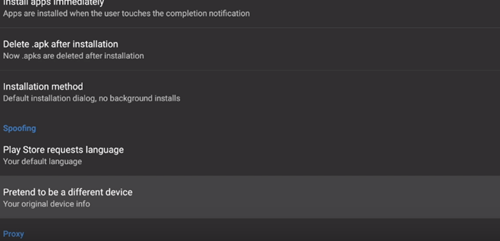
- Выберите устройство, чтобы притвориться вашим Fire Stick.
- Вернитесь на начальный экран YALP и выберите «Значок гамбургера» (три горизонтальные линии) снова.
- На этот раз выберите «Категории». Вы заметите, что все отображаемые категории идентичны версии, найденной в Google Play Store.
- Выберите подходящую категорию и найдите нужное приложение. Для целей этой статьи вам следует выбрать "Коммуникация" и ищи «Раздор».
- Наконец, загрузите Discord и дождитесь его установки на Amazon Fire Stick.
Наслаждайтесь загрузкой приложений из Google Play Store на Amazon Fire Stick
С вещами, упомянутыми в этом руководстве, можно было бы со множеством справиться, если бы вы никогда не меняли настройки Fire Stick. Однако все шаги довольно просты, поэтому не торопитесь и медленно проходите каждую часть процесса, чтобы добиться успеха.
Удалось ли вам загрузить Discord с помощью нашего руководства? Скачали ли вы какие-нибудь дополнительные приложения? Дайте нам знать в комментариях ниже.